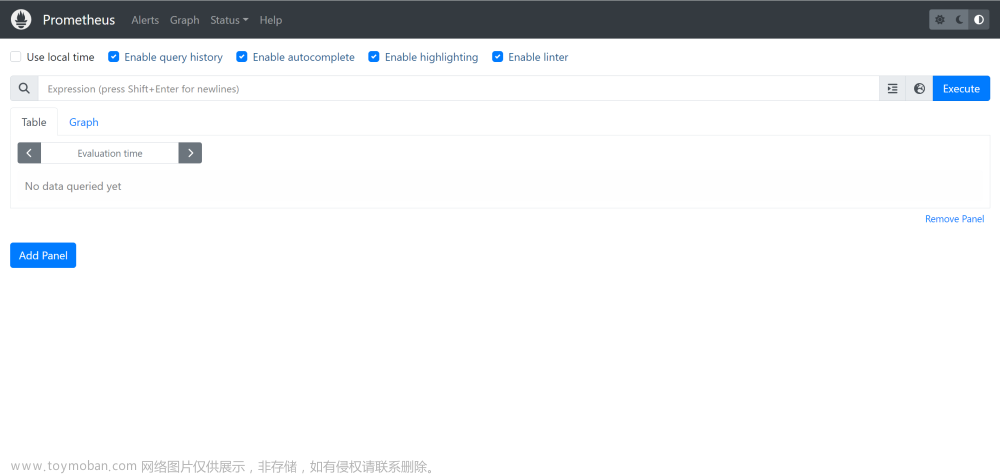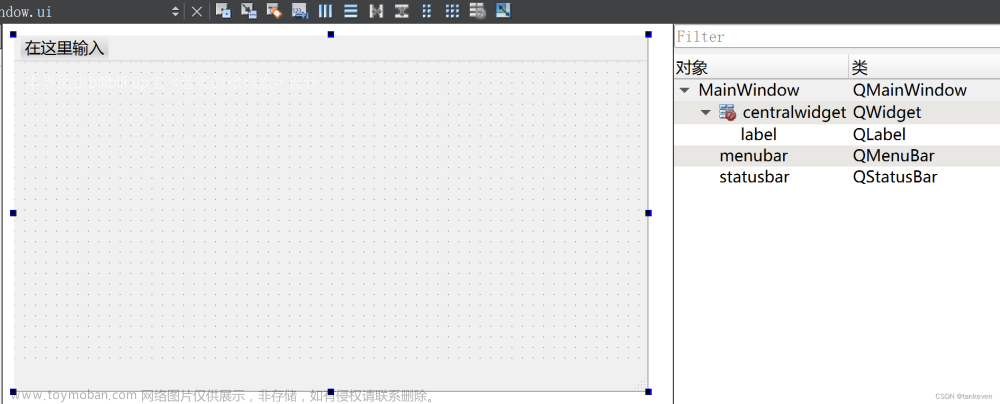我们来看一下如何使用它吧
1.引入依赖
1
2
3
4
5
6
7
8
9
10
11
12
|
<dependency>
<groupId>org.springframework.cloud</groupId>
<artifactId>spring-cloud-starter-netflix-hystrix</artifactId>
</dependency>
<dependency>
<groupId>org.springframework.boot</groupId>
<artifactId>spring-boot-starter-actuator</artifactId>
</dependency>
<dependency>
<groupId>org.springframework.cloud</groupId>
<artifactId>spring-cloud-starter-netflix-hystrix-dashboard</artifactId>
</dependency>
—|—
hystrix依赖主要是hystrix核心功能依赖,dashboard是为我们提供仪表盘面板的页面功能的,actuator是用来暴露dashboard所需要的端口的。
2.启用hystrix仪表盘
在启动类增加注解@EnableHystrixDashboard。
1
2
3
4
5
|
@SpringBootApplication
@EnableEurekaClient
@EnableHystrixDashboard
@EnableFeignClients
@EnableHystrix
—|—
3.修改actuator配置
默认的时候actuator是没有开启hystrix的端口的,所以我们需要在配置文件中增加一些配置来开启这个端口。
1
2
3
4
5
6
7
8
|
management:
endpoints:
web:
exposure:
include: '*'
feign:
hystrix:
enabled: true
—|—
上方的配置如果不明白的话可以参考:SpringCloud监控
4.使用
访问ip:端口/hystrix,我们可以看到如下界面
[外链图片转存失败,源站可能有防盗链机制,建议将图片保存下来直接上传(img-ZjI3lb90-1693123362901)(http://zhixiang.org.cn/2018/11/17/%E6%AF%8F%E5%A4%A9%E5%AD%A6%E7%82%B9SpringCloud%EF%BC%88%E5%8D%81%E4%B8%80%EF%BC%89%EF%BC%9AHystrix%E4%BB%AA%E8%A1%A8%E7%9B%98/1.png)]
这个是Dashboard的欢迎页面,第一个文本框是hystrix监控页面的地址。此地址默认是/hystrix.stream,然后还会被actuator的路径所影响,比如说,我的actuator默认路径/actuator,所以我输入访问地址为: ip:端口/actuator/hystrix.stream。
第二个文本框为间隔更新数据时间,第三个是此次监控起的一个名字。
上方信息输入完成后点击monitor后我们就可以看到文章开头图片描述的页面了。
GitHub地址:https://github.com/shiyujun/spring-cloud-demo。代码所在模块:cloud-demo-consumer-feign-hystrix
如果对您有所帮助,请记得帮忙点一个star哦文章来源:https://www.toymoban.com/news/detail-678225.html
本文出自http://zhixiang.org.cn,转载请保留。文章来源地址https://www.toymoban.com/news/detail-678225.html
到了这里,关于SpringCloud学习笔记(十一)_Hystrix仪表盘的文章就介绍完了。如果您还想了解更多内容,请在右上角搜索TOY模板网以前的文章或继续浏览下面的相关文章,希望大家以后多多支持TOY模板网!